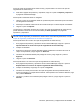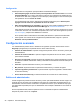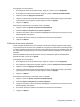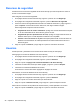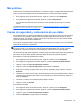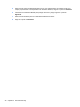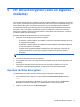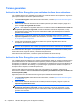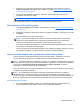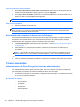HP Client Security Getting Started
Recursos de seguridad
Puede activar los recursos de seguridad de HP Client Security que sirven de protección contra el
acceso no autorizado al equipo.
Para configurar los recursos de seguridad:
1. En la página de inicio de HP Client Security, haga clic o pulse en el icono Engranaje.
2. En la página de configuración avanzada, haga clic o pulse en Recursos de seguridad.
3. Active los recursos de seguridad seleccionando sus casillas de verificación y luego haga clic o
pulse en Aplicar. Cuantos más recursos seleccione, más seguro estará su equipo.
Esta configuración se aplica a todos los usuarios.
●
Seguridad de inicio de sesión en Windows: protege sus cuentas de Windows al requerir
el uso de credenciales de HP Client Security para su acceso.
●
Seguridad de preinicio (autenticación de inicio): protege su equipo antes del inicio de
Windows. Esta opción no está disponible si el BIOS no es compatible.
●
Permitir el inicio de sesión en un paso: este ajuste permite omitir el inicio de sesión de
Windows si la autenticación se realizó previamente al nivel de autenticación de inicio o
Drive Encryption.
4. Haga clic o pulse en Usuarios y luego haga clic o pulse en el mosaico del usuario.
Usuarios
Puede supervisar y administrar a los usuarios de HP Client Security de este equipo.
Para agregar otro usuario de Windows a HP Client Security:
1. En la página de inicio de HP Client Security, haga clic o pulse en el icono Engranaje.
2. En la página de configuración avanzada, haga clic o pulse en Usuarios.
3. Haga clic o pulse en Agregar otro usuario de Windows a HP Client Security.
4. Introduzca el nombre del usuario que desee agregar y haga clic o pulse en Aceptar.
5. Introduzca la contraseña de Windows del usuario.
Se mostrará un mosaico del usuario agregado en la página de usuario.
Para eliminar un usuario de Windows de HP Client Security:
1. En la página de inicio de HP Client Security, haga clic o pulse en el icono Engranaje.
2. En la página de configuración avanzada, haga clic o pulse en Usuarios.
3. Haga clic o pulse en el nombre del usuario que desee eliminar.
4. Haga clic o pulse en Eliminar usuario y luego haga clic o pulse en Sí para confirmar.
Para mostrar un resumen de las políticas de inicio de sesión y sesión aplicadas a un usuario:
▲
Haga clic o pulse en Usuarios y luego haga clic o pulse en el mosaico del usuario.
28 Capítulo 4 HP Client Security